サイト一覧

|
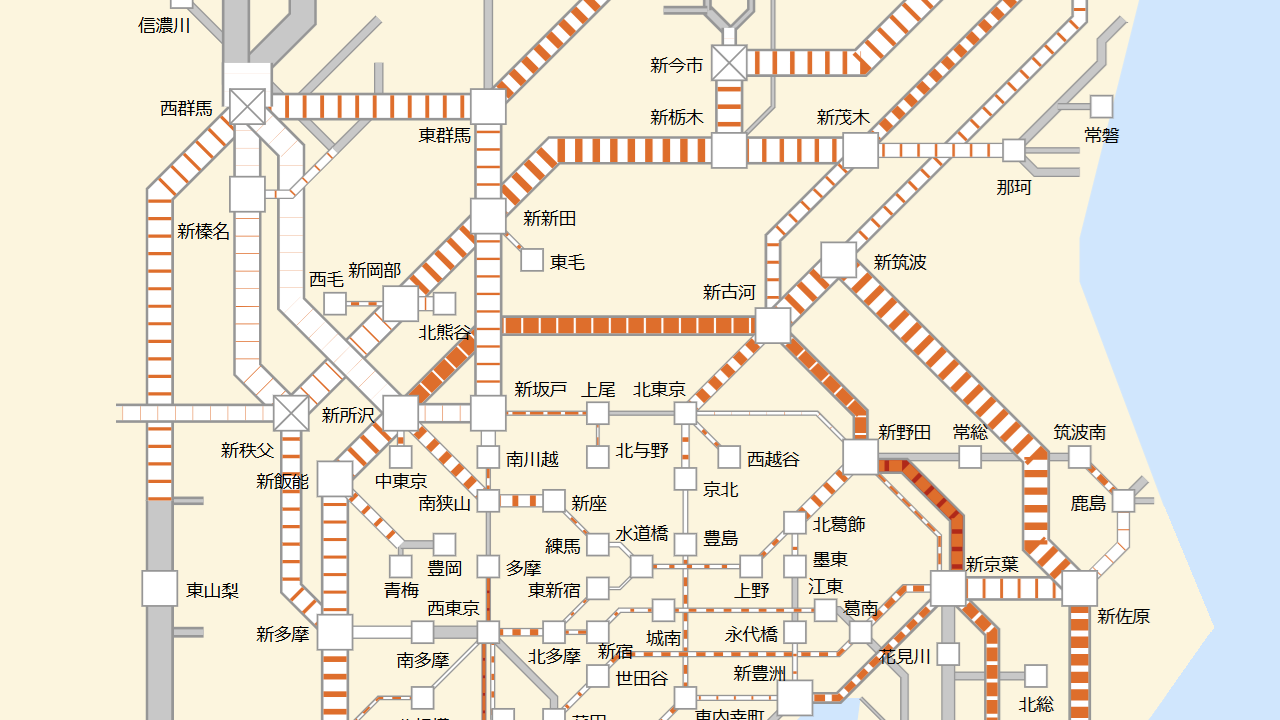
|
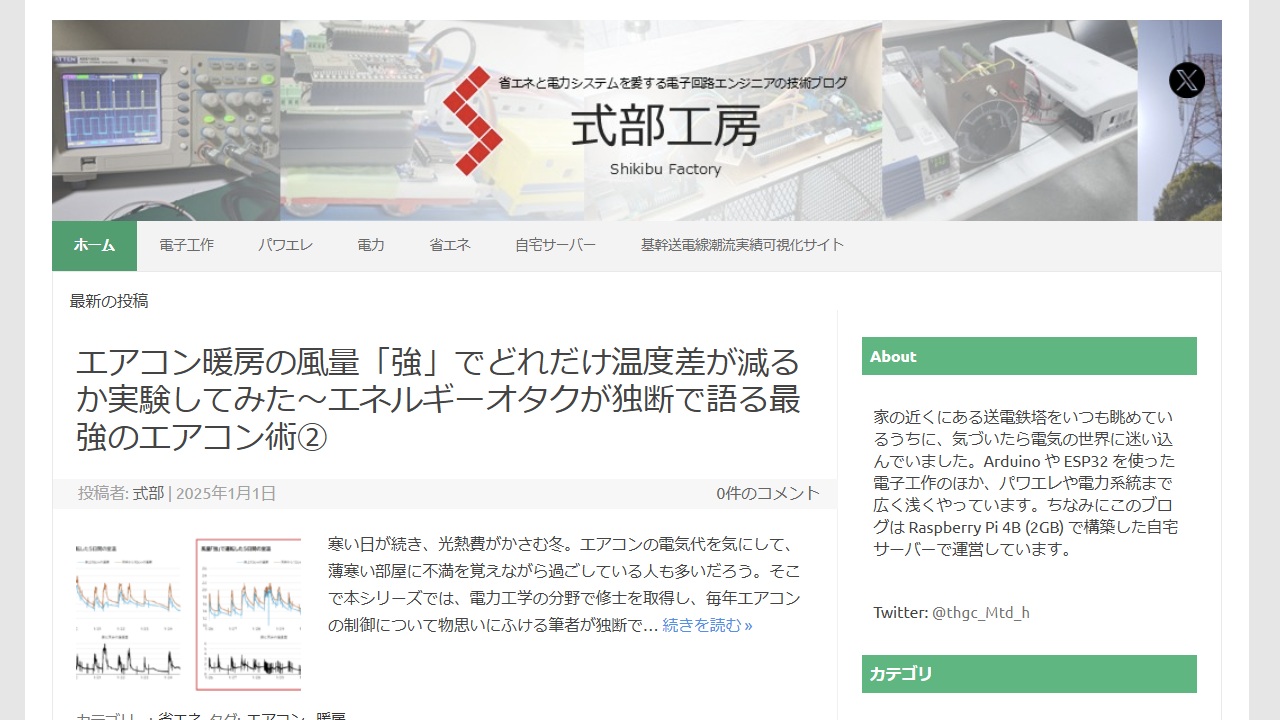
|
管理人のプロフィール
とある新興企業で電子回路設計や組込み開発に従事しております。一般にはエンジニアと呼ばれる職種でしょうか。大学では電気工学を専攻し、電力系統・パワーエレクトロニクスの研究室におりました。仕事でもそんなことばかりやっていまして、わたしのデスクの上は基板と配線と測定器のお化けになっています。
旅行がいちばんの趣味ですが、最近はお仕事に熱中していて旅行どころではありません。サイト一覧を見てもわかるように色々なことに手を出していて、自分でも何が趣味なのかよくわかりませんが、とにかく電気・IT・エネルギーという点は昔から一貫しているように思えます。
更新情報
本ホームページ全体の更新や管理記録です。
- 2025/5/19 10電力会社の「でんき予報」を一覧できるサイトを作りました
- 2025/2/1 自宅サーバーからレンタルサーバーに移行し、WordPressを廃止しました